Einführung
HTTrack ist eine webbasierte Synchronisationssoftware für Webseiten. Es nimmt eine beliebige Webseite und ruft statische Inhalte ab, die auf der lokalen Festplatte des Benutzers gespeichert werden. Es hilft Entwicklern, mit Leichtigkeit lokal auf einer Website zu navigieren. In diesem Tutorial werde ich untersuchen, wie HTTrack unter Ubuntu installiert wird. Ich verwende Ubuntu 20.04 Edition. Alle Anweisungen und Befehle gelten nur für Ubuntu. Sie dürfen nicht unter Debian ausgeführt werden, da sie das System beschädigen könnten.
Installation
HTTrack kommt als Web-App für alle Linux-Distributionen. Eigenständige Installationsprogramme sind für Windows und Mac OS verfügbar.
Ich werde die folgenden zwei Befehle ausführen, um HTTrack auf meiner Ubuntu 20.04-Distribution zu installieren. Es ist immer gut, die Repositories zu aktualisieren.
$ sudo apt update
$ sudo apt install httrack webhttrack

HTTtrack wird aus den neuesten Ubuntu 20.04-Repositories installiert. Sie können sowohl über Ihr Dashboard als auch über die CLI darauf zugreifen. Wie bereits erwähnt, wird es nur in Ihrem Browser ausgeführt. Ihr Browser sollte auf dem neuesten Stand sein.
Um Ihren Browser zu aktualisieren, sollten Sie den Update-Befehl ausführen und in den Repositories nachsehen.
Sie können jetzt die neueste Version von HTTrack genießen. Es ist jetzt systemweit sowohl über die CLI als auch über die GUI verfügbar. Sie können dies wie unten gezeigt mit Ihrem Desktop-Manager überprüfen.
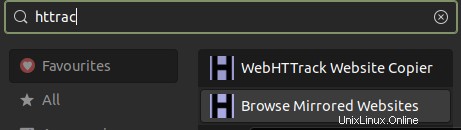
HTTrack zeigt seine Versionsnummer nicht auf der Befehlszeile an. Daher werden wir es damit bestätigen. Lass es uns tun.
Starten von HTTrack über die CLI
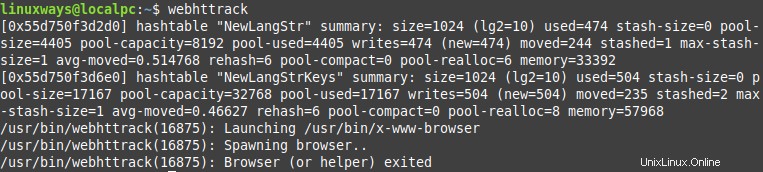
Es ist einfach, HTTrack über die CLI zu starten. Schreiben Sie einfach webhttrack und Sie können loslegen.
HTTrack läuft
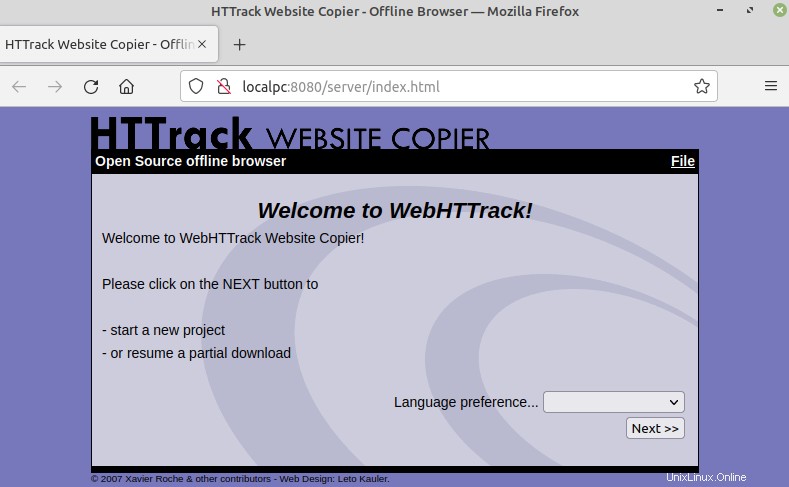
HTTrack deinstallieren
Sie müssen den folgenden Befehl wie unten gezeigt ausführen, und HTTrack-Pakete werden für immer von Ihrem Ubuntu-System entfernt.
$ sudo apt remove webhttrack

Dadurch wird HTTrack gründlich entfernt. Sie können die verbleibenden unerwünschten Pakete mit dem folgenden Befehl entfernen.
$ sudo apt remove autoremove

Alle unerwünschten Pakete im Zusammenhang mit HTTrack werden automatisch entfernt, ohne das System zu beschädigen.
Schlussfolgerung
In diesem Handbuch habe ich die Linux-Version von HTTrack auf der Ubuntu 20.04 LTS-Edition untersucht. Sie haben gelernt, wie Sie HTTrack installieren, ausführen und entfernen, ein exklusives Dienstprogramm zum Kopieren von Webseiten auf eine lokale Festplatte für die Offline-Entwicklung und das Durchsuchen zum Testen von Webanwendungen. Diese Anleitung ist für Ubuntu-Benutzer. Diese Anweisungen gelten nicht für Debian und verwandte Distributionen, da sie das System beschädigen könnten.